Inicio ” Windows 10 ” Solucionador de problemas de pantalla azul de Windows 10 para reparar BSOD
Solucionador de problemas de Blue Screen Windows 10 para corregir BSOD
25
RECOMENDADO: Haga clic aquí para corregir errores de Windows y mejorar el rendimiento del PC
Blue Screen Troubleshooter Windows 10 – Usted sabe que BSOD es uno de los errores más graves en el sistema operativo Windows, este error hace que la pantalla de la computadora se vuelva de color azul mostrando una breve sugerencia en el medio. Además, las ventanas se cierran o se reinician de forma inesperada.
Es necesario un duro esfuerzo que incluya un conocimiento decente del sistema operativo de Windows para corregir el error de la pantalla azul. Especialmente en estas circunstancias, agradecemos a Windows 10 que incluye un solucionador de problemas de Bluescreen.
Blue Screen Troubleshooter Windows 10 corrige este difícil problema en pocos pasos. La línea de texto de este solucionador de problemas es – Solucionar errores que hacen que Windows se detenga o reinicie de forma inesperada. Si su PC también se enfrenta al mismo problema, siga los pasos que se indican en los párrafos siguientes.
Corrección de BSOD con el solucionador de problemas de Blue Screen Windows 10
Paso 1 – Para empezar, escriba control en el cuadro de texto Cortana . El nombre Panel de control llegará como Mejor coincidencia en la parte superior, haga clic en él.
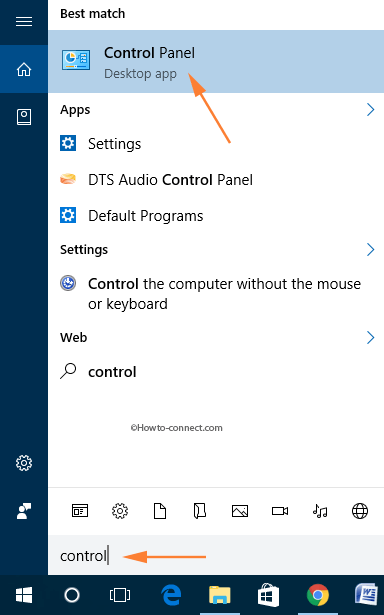
> Paso> – Una vez visible, modifique los applets a pequeño o grande y luego trace el que se llama Solución de problemas . Cuando lo encuentre, haga doble clic en él.
![]()
> Paso> – En el flanco izquierdo de la siguiente interfaz, pulse o haga clic en el enlace llamado Ver todo .
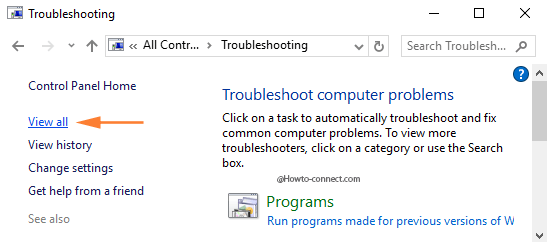
> Paso> – La pantalla resultante mostrará una lista de elementos de solución de problemas. En el segundo lugar está la Pantalla Azul , haga doble clic sobre ella.

> Paso> – Aparecerá en pantalla un cuadro de diálogo de solución de problemas con un título Pantalla Azul . Golpee o puntee en el enlace Avanzado , visible en el área izquierda.
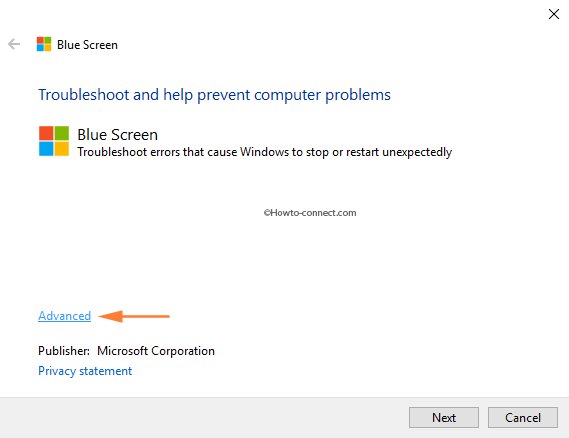
> Paso> -Insertar una marca de verificación en la celda pequeña que dice Aplicar reparaciones automáticamente .
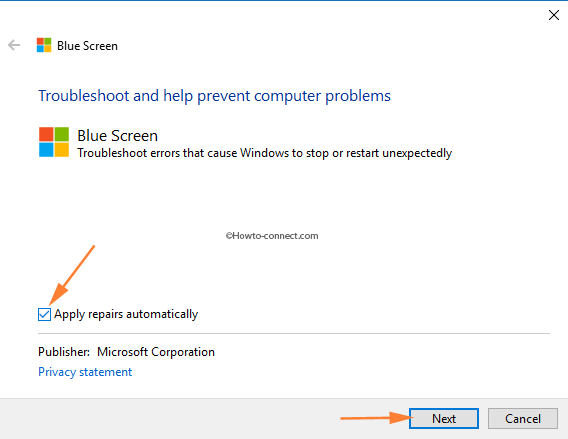
> Paso> – Ahora, pulse el botón Siguiente .
Paso 8 – La herramienta comenzará pronto a buscar los problemas.
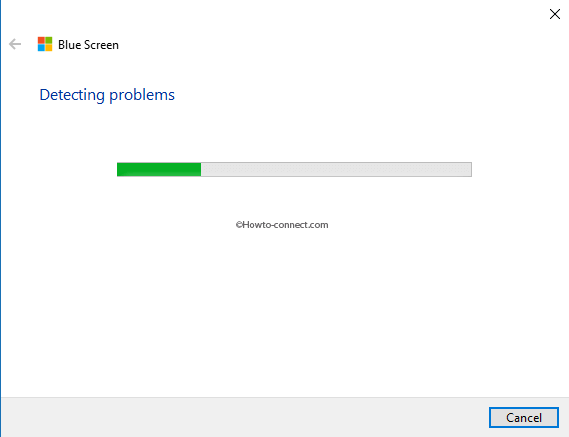
> Step> – Si detecta los errores, intentará solucionarlos.
Paso 10 – Y aunque no hay errores, muestra un mensaje La solución de problemas no pudo identificar el problema .
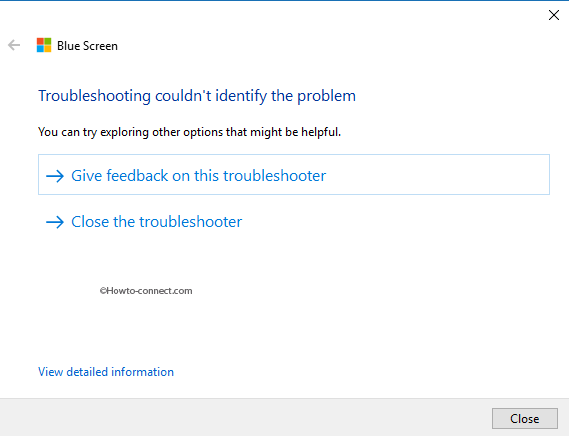
>Azul>Menú de inicio y barra de tareas incluso cuando la máquina está en funcionamiento.
Por último, tome una foto de este solucionador de problemas y vea cuánto le ayuda a rectificar el problema, de la misma manera, si ha manejado esta herramienta y sabe más acerca de este solucionador de problemas específico, comparta con nosotros en el formulario de comentarios.
RECOMENDADO: Haga clic aquí para corregir errores de Windows





